 +43-664-7926425
+43-664-7926425 

Canon EOS Utility Software per USB oder LAN
In jedem unserer Testberichte über Canon Kameras erwähnen wir die Software Canon EOS Utility, zum bequemen Steuern von Canon Kameras vom PC aus. Daher ist es an der Zeit, diesem Computerprogramm etwas mehr eigenen Raum zu verschaffen.
Computerprogramme zum Steuern von Kameras per PC sind von zentraler Bedeutung in der Mikroskopie. Nicht nur, weil das Arbeiten am Computer wesentlich angenehmer ist, als ständig im Menü der Kamera herumzuspringen, sondern auch, weil die Einflussfaktoren auf die Bildqualität in der Mikroskopie sehr groß sind und auf diese Weise etliche reduziert oder gar beseitigt werden können. Ein sehr großer Vorteil ist, dass die Fotos sofort auf der Festplatte des PCs in voller Auflösung verfügbar sind und im Bildbetrachter eingesehen werden können. Aber auch durch das Live View Bild am PC mit der Lupenfunktion (Detailvergrößerung) alleine, kommt man schon sehr viel schneller zu besseren Ergebnissen.
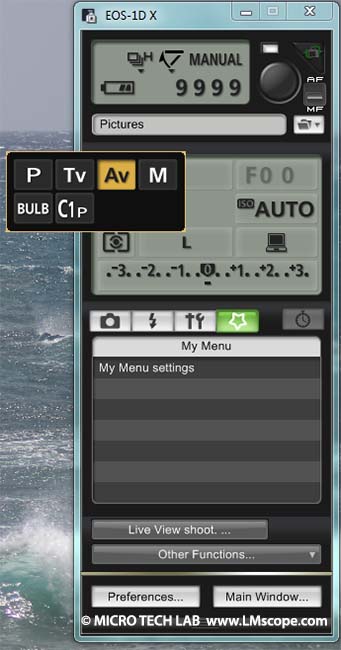
Startet man das Programm (oder steckt die Kamera an die USB-Schnittstelle), so poppt am Bildschirm diese Leiste auf. Hier stellt man am besten Av für Zeitautomatik (optimale Belichtungszeit wird von der Kamera selbst gewählt) ein und aktiviert das Live View (Button Live View shooting).
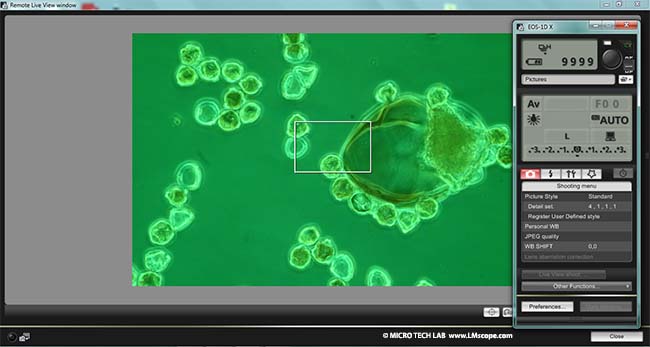
In der unteren Abbildung haben wir mit Hilfe der Lupenfunktion im Live View Modus das Bild vergrößert. So lässt sich sehr einfach die gewünschte Schärfenebene einstellen.
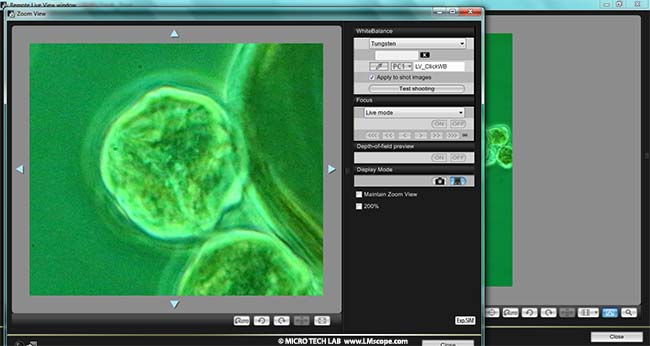
Auch vorteilhaft ist, dass man die Bilder live am PC-Monitor mit mehreren Personen besprechen kann oder gar mittels Beamer für Vorträge nutzen kann. Die Bilder und Videosequenzen können direkt auf der Festplatte abgelegt werden, man erspart sich einen ganzen Arbeitsschritt. Mit dem Bildbetrachter Canon Image Browse oder einem beliebigen anderen, können die Fotos sofort in voller Auflösung begutachtet werden.
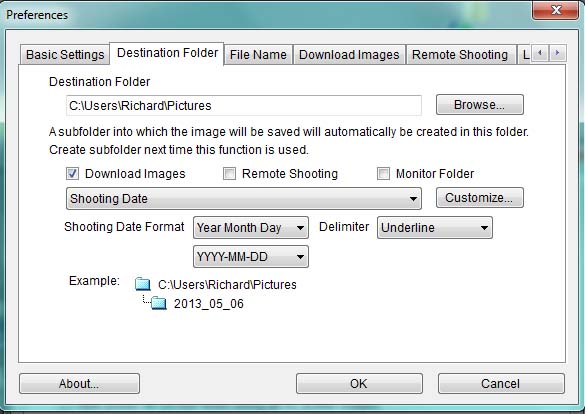
Der Pfad auf dem die Fotos auf der Festplatte abgelegt werden sollen, ist frei wählbar.
Wir haben Screenshots gemacht von den wichtigsten Einstellmöglichkeiten:
Programmwahl:
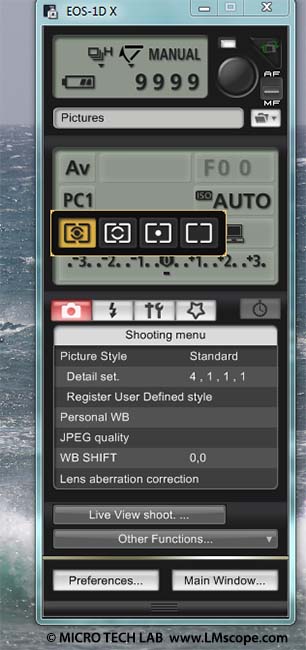
Helligkeit einstellen:
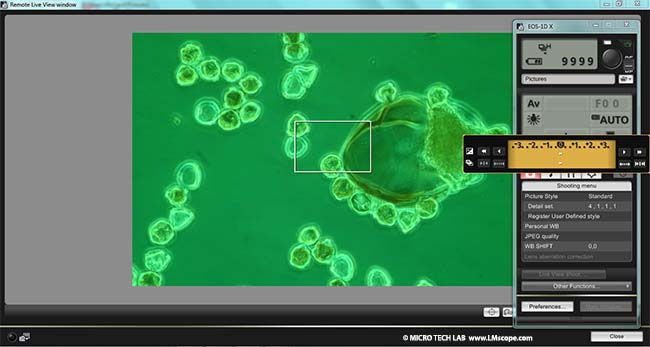
Größe des Formats (Bildqualität):
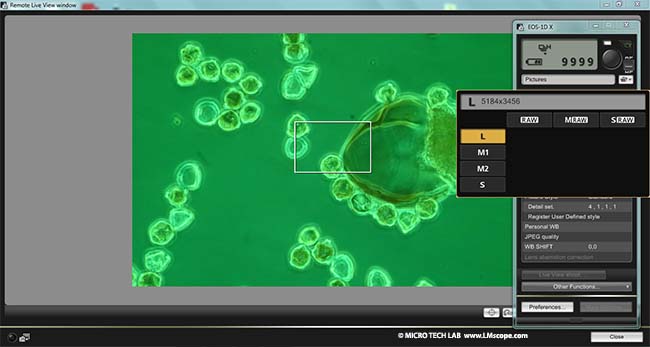
ISO Sensibilität:
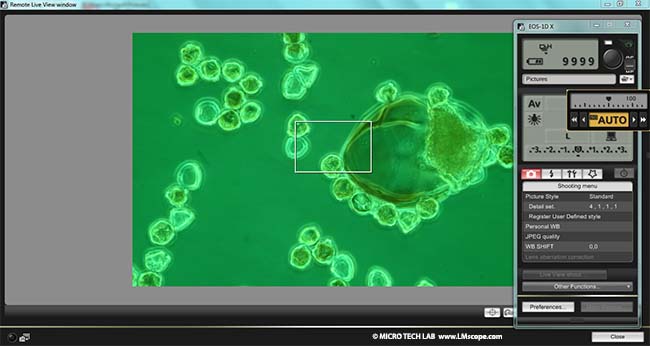
Weißabgleich auf eine Lichtquelle durchführen:
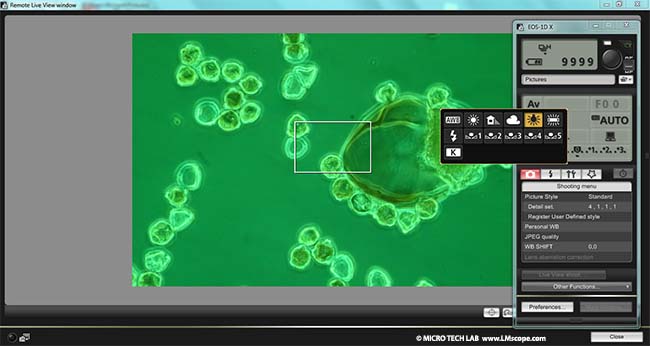
Weißpunkt setzen mit der Pipette (2 Fotos): Man wählt im Hintergrund eine weiße Stelle, die weiß sein sollte, klickt einmal und schon passt das Programm die folgenden Fotos optimal an!
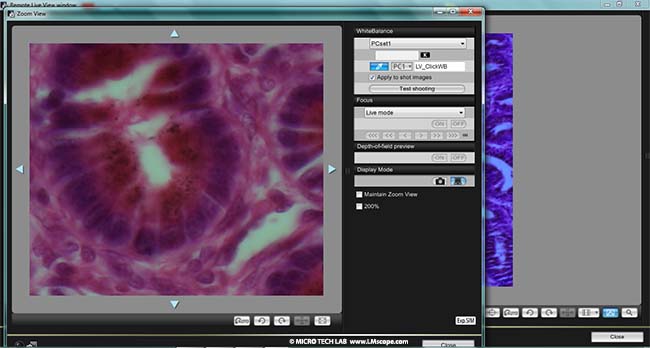
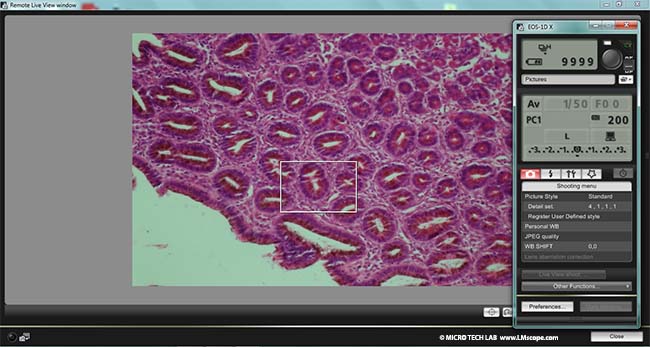
Für unsere Dokumentation der EOS Utility verwendeten wir die Canon EOS 1D X. Und diese stellt auch schon einen Sonderfall dar. Sie hat einen Netzwerk - LAN-Anschluss, man kann die Kamera als auch über größere Distanzen steuern. Bei allen anderen Canon EOS Kameras startet das Programm von selbst, nur bei diesem einen Modell muss man nach dem Start des Programms den PC mit der Kamera verbinden. Für die Netzwerkkommunikation wird ein zusätzliches Programm, das WFT Pairing Programm, verwendet. Über die Kamera IP Adresse kann die Kamera selbst sehr elegant gesteuert werden. Hat man alles einmal eingestellt, so erfolgt die Kommunikation über das Netzwerk so simpel wie über das USB-Kabel.
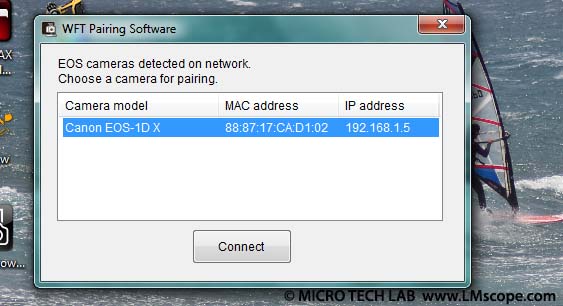
Fazit: Ein tolles Programm, das Canon gratis im Lieferumfang der jeweiligen Kamera zur Verfügung stellt. Es funktioniert bei allen Live View-fähigen EOS Kameras von Canon. Es wird sowohl für Mac als auch für PC angeboten. Speziell bei Kameras, die kein bewegliches Display haben, ist die Verwendung des EOS Utility ein Must!
15.05.2013
Neue LM Digital-Adapter für: Canon EOS R6 Mark II / Canon EOS R8 / Canon EOS R5 II / Canon EOS R5 / Canon EOS R6 / Canon EOS R / Canon EOS Ra (Astro) / Canon EOS RP / Canon EOS R7 / Canon EOS R10 / Canon EOS 1D X Mark III / Canon EOS 1D X Mark II / Canon EOS R100 / Canon EOS 1D X / Canon EOS 90D / Canon EOS 5D Mark IV / Canon EOS 6D Mark II / Canon EOS M6 Mark II / Canon EOS 250D / Canon EOS 850D / Rebel T8i / Canon EOS 6D / Canon EOS M200 / Canon EOS 5DS R ( without low-pass filter) / Canon EOS 80D / Canon EOS M50 Mark II / Canon EOS 5DS / Canon EOS M50 / Canon EOS 70D / Canon EOS 200D / Canon EOS 800D / Rebel T7i / Canon EOS 77D / Canon EOS 5D Mark III / Canon EOS 60D / Canon EOS 750D / Rebel T6i / Canon EOS 760D / Rebel T6s / Canon EOS 5D Mark II / Canon EOS 1D Mark IV / Canon EOS 7D Mark II / Canon EOS 600D / Rebel T3i / Canon EOS 650D / Rebel T4i /